管理 Stylezone 网站
Stylezone 管理员具有比普通成员更多的其他权限。
访问各种权限:
有关更多信息,请展开以下部分。
单击以管理状态标签。
您可以创建自己的状态标签并更改其顺序。用户可以按状态筛选服装。
-
添加
添加状态标签:
-
单击添加状态标签。将显示一个新文本框。

-
输入名称,然后单击保存。
-
-
编辑
编辑状态标签
-
对要编辑的标签单击
 。标签将显示在文本框中。
。标签将显示在文本框中。
-
如果要更改标签,请输入标签的新名称。
-
单击颜色圆圈以更改颜色。将显示可用尺码的选项。单击所需的颜色。
-
单击保存。
-
-
删除
删除状态标签:
-
对要删除的标签单击
 。将显示可用状态标签的面板。
。将显示可用状态标签的面板。 -
单击以选择要应用于所有服装(具有要删除的状态)的状态。状态标签将被删除。
-
-
排序
要更改状态标签的顺序,请单击标签左侧的
 ,并将其拖动到新位置。
,并将其拖动到新位置。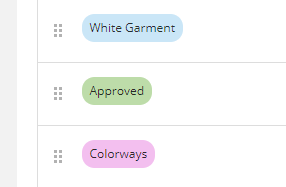
-
隐藏
要隐藏状态标签,请选择隐藏网站的所有状态选项。
-
单击以管理隐私和身份验证设置。将显示以下页面。
-
根据需要编辑设置。
设置 描述 公共群组
默认情况下,只有管理员用户可以创建公共群组。 选择此选项以允许非管理员成员创建公共群组。
Stylezone 登录
默认情况下,用户使用 Stylezone 特定的电子邮件地址和密码登录到 Stylezone。清除此选项以禁止使用这种方式登录。
注意:您还可以通过启用 Okta,允许用户使用现有的公司用户名和密码登录。
启用 Okta
选择此选项以允许用户使用现有的公司用户名和密码登录。
元数据 URL
如果使用 Okta,请输入元数据 URL。
设为默认
选择此选项可将 Okta 登录设为默认登录方式。
应用程序设定
单击以查看 Okta 集成详细信息。
单击以显示用户角色网格。此网格以网格格式显示有关所有用户和群组的信息。
为了加快加载速度,此页面仅显示前 25 条记录。如果有更多记录,则将在当前页面底部显示其他页面的链接。

用户角色操作
您可以在用户角色网格上执行以下操作:
-
显示一个或多个选定用户:
-
在页面的右上角单击
 。将显示筛选群组和筛选用户文本框。
。将显示筛选群组和筛选用户文本框。
-
在筛选用户文本框中,开始输入用户名。输入时,将显示可用选项。
-
单击要添加到筛选器中的用户。页面会自动更新。
-
要添加其他用户,请在筛选用户文本框中重复步骤 2 和 3。
-
-
显示一个或多个选定的组:
-
在页面的右上角单击
 。将显示筛选群组和筛选用户文本框。
。将显示筛选群组和筛选用户文本框。
-
在筛选群组文本框中,开始输入群组名称。输入时,将显示可用选项。
-
单击要添加到筛选器中的群组。页面会自动更新。
-
要添加其他群组,请在筛选群组文本框中重复步骤 2 和 3。
-
-
显示用户和群组的组合:
-
对于要查看的用户设置筛选器。
-
单击要查看的群组设置筛选器。
-
编辑群组中的用户角色:
-
将鼠标悬停在相关单元格上方(正确的用户行和正确的群组列),然后单击
 。此时会显示一个菜单。
。此时会显示一个菜单。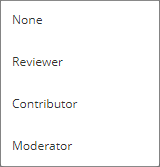
-
单击要赋予用户的角色。
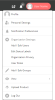
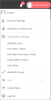
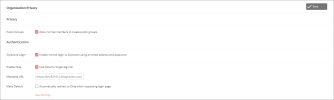
 。
。 。有关更多信息,请参阅
。有关更多信息,请参阅 。数据将导出为 CSV 文件。
。数据将导出为 CSV 文件。